こんにちは、でじぼうです。
サクラエディタって知っていますか?
テキスト編集の便利ツール、サクラエディタ。プログラマーやエンジニアにとってはおなじみの存在かもしれません。初めてサクラエディタを使う方のために、「メモ帳との違い」「ダウンロード方法」について詳しく解説します。

今回の記事は次のような方におすすめ!
- サクラエディタってなに?
- ダウンロード方法がわからない
- メモ帳となにが違うの?
サクラエディタとは
サクラエディタは、パソコンで使える簡単なテキストエディタです。テキストエディタは、文章を書いたり、コードを書いたりするためのツールです。
メモ帳となにが違うの?
① 機能の違い
サクラエディタは、メモ帳よりも機能が豊富です。正規表現を使った検索や置換、複数のファイルの同時編集など、より高度な操作ができます。
② 高速な動作
サクラエディタは、大きなファイルや複数のファイルを同時に開いてもスムーズに動作します。処理速度が速く、快適なテキスト編集ができます。
③ 開発者向け機能
サクラエディタには、プログラミングのコード編集に特化した機能もあります。コードの色分け表示や自動インデントなど、開発者にとって便利な機能があります。
サクラエディタはメモ帳よりも機能が多く、より高度なテキスト編集や開発作業に適しています。
メモ帳はシンプルで基本的な編集に適しています。

どちらを使うかは、使いたい機能や目的によって選ぶことが大切だよ!
サクラエディタのダウンロード手順
① 「サクラエディタ 最新 ダウンロード」で検索し、公式HPにアクセス

② 下記のURLをクリック

③ 下記をクリック

④ 最新バージョンのインストーラをダウンロード

⑤ ダウンロードしたインストーラ

⑥ zipファイルをクリックし、「すべて展開」を選択

⑦ 展開先を指定し、「展開」を選択

⑧ 展開完了

⑨ exeファイルをクリックし、日本語を選択

⑩ 「次へ」を選択

⑪ 「次へ」を選択

⑫ インストール先を指定し、「次へ」を選択

⑬ 「次へ」を選択

⑭ 「次へ」を選択

⑮ 「次へ」を選択

⑯ 追加タスクをお好みで選択し、「次へ」を選択

⑰ 「インストール」を選択

⑱ 「完了」を選択

⑲ デスクトップ上にアイコンが作成される

⑳ クリックすると、メモ帳と同じように入力できる


基本Windowsで使用できるよ!
設定方法によってはMacでも使える!
サクラエディタの魅力的な使い方
魅力的な使い方の1つとして、シンタックスハイライトがあります。
各プログラミング言語のキーワードや構文を自動的に色分け表示します。これにより、コードの可読性が向上し、開発作業がスムーズになります。例えば、予約語や変数、メソッドなどが適切な色で強調表示されます。

下記は、Javaを例にした利用方法だよ!
① コードを記載したときは、色分けはされていない
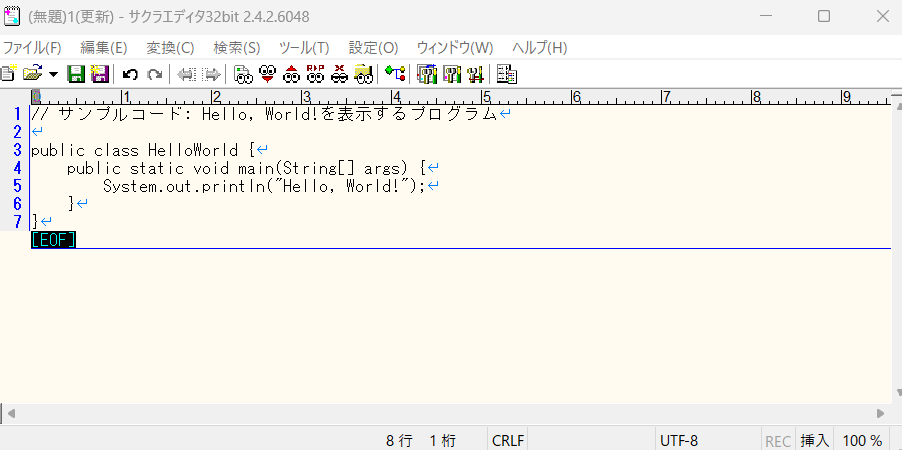
② そのまま保存すると、拡張子は「.txt」になる
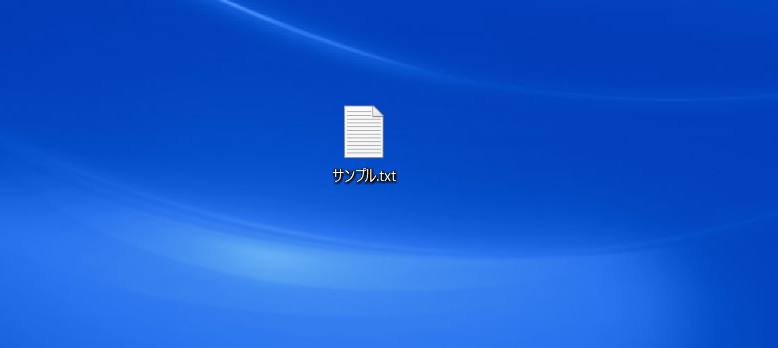
③ 拡張子を「.java」に変更

④ もう一度サクラエディタで開くと色分けされている
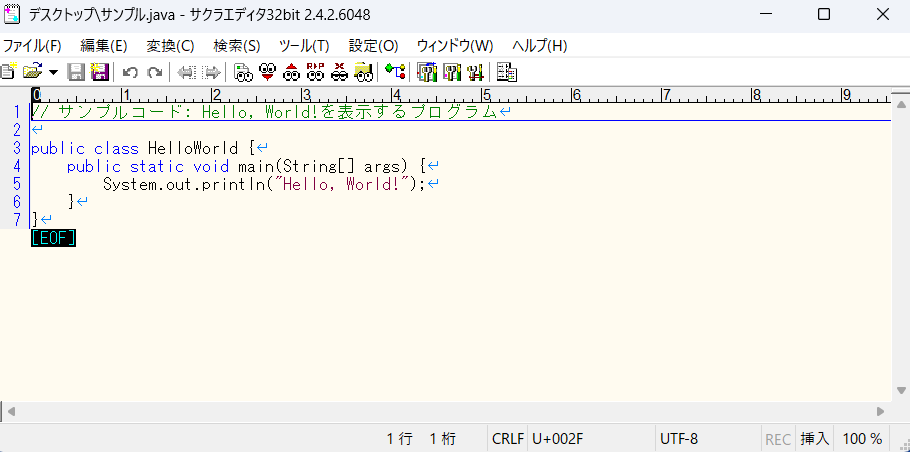
おわりに
サクラエディタは高機能ながらも使いやすく、さまざまなテキスト編集のニーズに対応します。プロジェクトの開発から日常のメモ作成まで、幅広い場面で活用することができます。
この記事を通じて、ダウンロード方法・サクラエディタの魅力と使い方を理解し、日頃の業務でどんどん活用していきましょう!






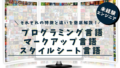

コメント